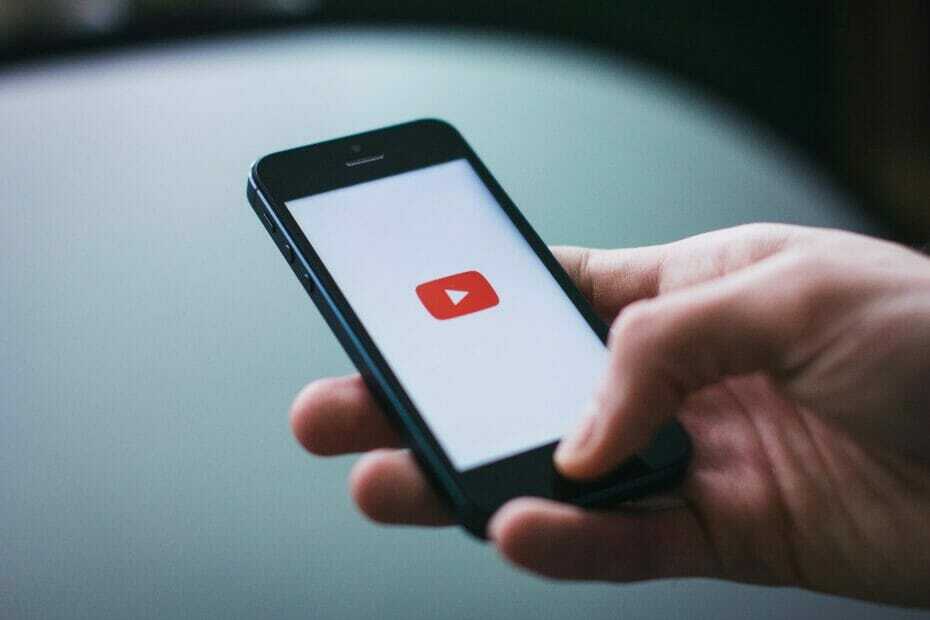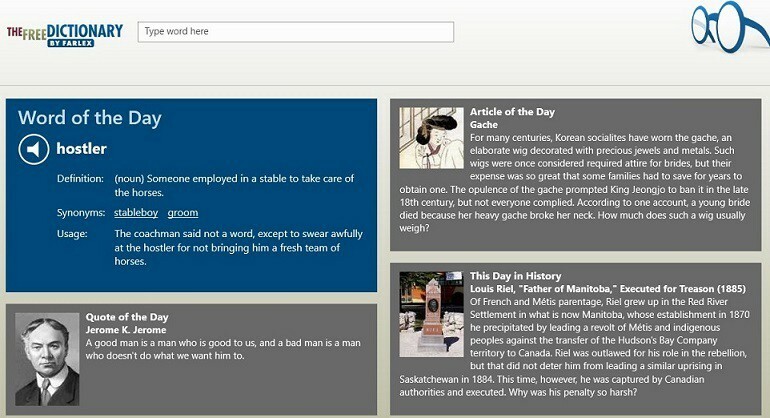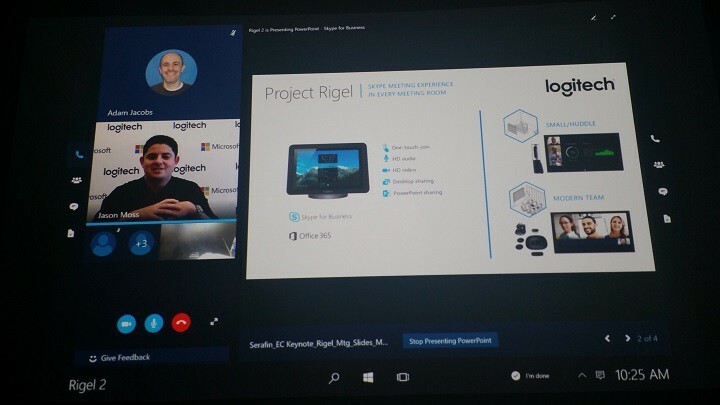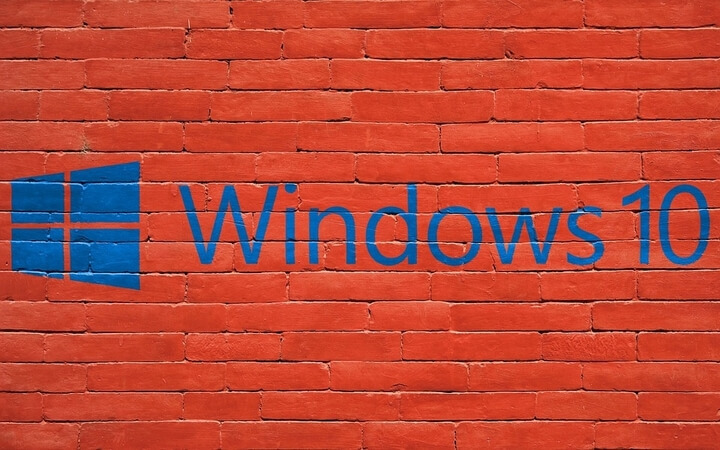
このソフトウェアは、ドライバーの稼働を維持するため、一般的なコンピューターエラーやハードウェア障害からユーザーを保護します。 3つの簡単なステップで今すぐすべてのドライバーをチェックしてください:
- DriverFixをダウンロード (検証済みのダウンロードファイル)。
- クリック スキャン開始 問題のあるすべてのドライバーを見つけます。
- クリック ドライバーの更新 新しいバージョンを入手し、システムの誤動作を回避します。
- DriverFixはによってダウンロードされました 0 今月の読者。
PCまたはラップトップのWindows10でアニメーションを無効にするにはどうすればよいですか?
- システムプロパティから
- アクセスのしやすさ機能から
- コントロールパネルから
デバイスにWindows10テクニカルプレビューをインストールした方は、アニメーション機能を完全に無効にするにはどうすればよいか疑問に思われるかもしれません。 さて、Windows 10でアニメーションを無効にする方法を学ぶことはそれほど大したことではなく、以下のチュートリアルをステップバイステップで実行する場合は数分しかかかりません。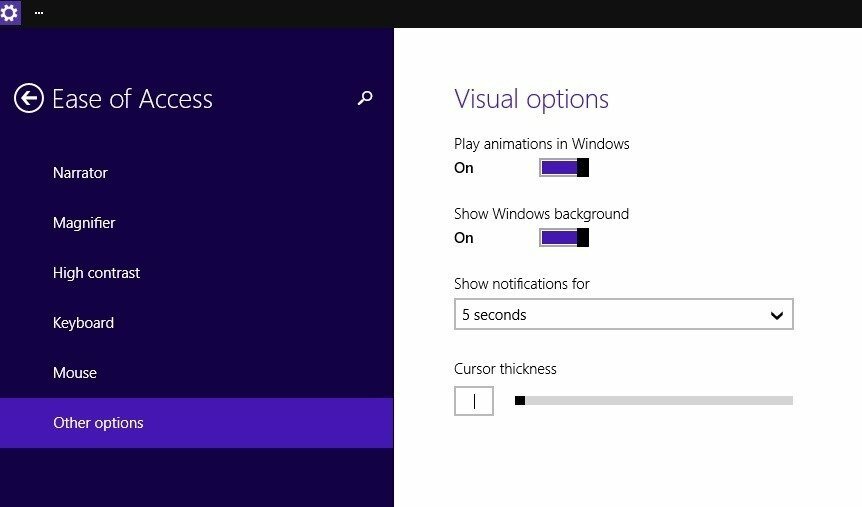
マイクロソフトは、他の多くの機能の中で、新しいWindows10でのみ得られるウィンドウアニメーションを導入しました。 このアニメーションは、新しいウィンドウを開いたとき、または前のウィンドウを閉じたときにのみ表示されます。一部のWindows10ユーザーはかなりイライラしています。 それによります。
Windows 10のアニメーション機能を無効にします:それを行う方法は?
1. システムプロパティから
- 「実行」ウィンドウを表示するには、「Windows」ボタンと「R」ボタンを押し続けます。
- [実行]ボックスに次のように入力します:「Sysdm.cpl」。ただし引用符は含みません。
- キーボードの「Enter」ボタンを押します。
- これで、「システムのプロパティ」ウィンドウの前に表示されます。
- 「システムのプロパティ」ウィンドウで、ウィンドウの上部にある「詳細」タブを左クリックまたはタップする必要があります。
- 「設定」ボタンを左クリックまたはタップする必要がある「パフォーマンス」トピックがあります。
- これで、「パフォーマンスオプション」ウィンドウの前に表示されます。
- このウィンドウの上部にある「視覚効果」タブを左クリックまたはタップします。
- このウィンドウにある「カスタム」オプションを左クリックします。
- Windows10システムに表示できるアニメーションのリストがあります。 リストから1つ以上を無効にする場合は、アニメーション名の左側にあるボックスを左クリックするだけで、チェックを外すことができます。
- 次に、アニメーション機能に加えた変更を保存するために、このウィンドウの右下にある[適用]ボタンを左クリックまたはタップする必要があります。
- このウィンドウを閉じるには、「OK」ボタンも左クリックします。
- Windows 10オペレーティングシステムでこの機能を無効にした後も、アニメーションがまだ存在するかどうかを確認してください。
2. アクセスのしやすさ機能から
- Windows10の「スタート」画面にある「検索」機能を左クリックします。
- 検索ボックスに次の「PC設定」を入力します
- 検索が終了したら、「Enter」ボタンを押すか、「PC設定」アイコンを左クリック/タップします。
- PC設定機能の左側にある「アクセスのしやすさ」オプションがあります。
- 「アクセスのしやすさ」オプションを左クリックまたはタップします。
- 「アクセスのしやすさ」ウィンドウが表示されたので、「その他のオプション」機能を左クリックまたはタップする必要があります。
- アニメーションを無効にしたい場合は、「Windowsでアニメーションを再生」機能の下でスイッチを「オフ」状態にするだけです。
3. コントロールパネルから
- Windows 10の検索バーで[コントロールパネル]をタップし、選択して開きます
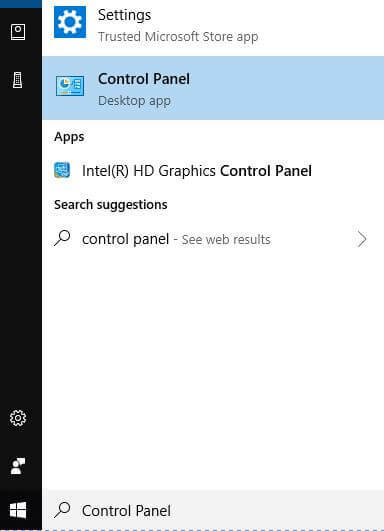
- 「システムとセキュリティ」をクリックします
- 「システム」をクリックします
- [システムの詳細設定]を選択して、
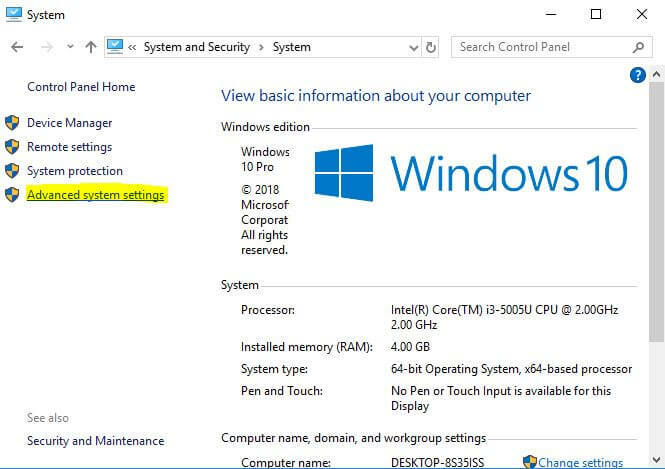
- [プロパティ]タブの[設定]をクリックします
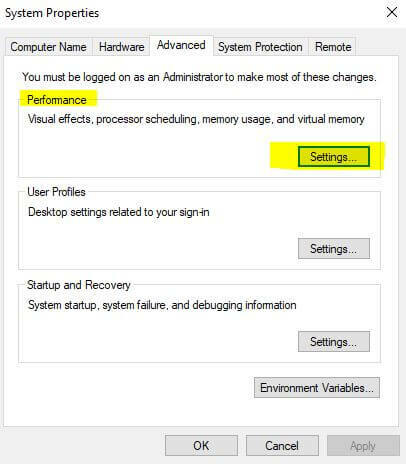
- 無効にするアニメーションオプションのチェックを外し、[適用]をクリックします
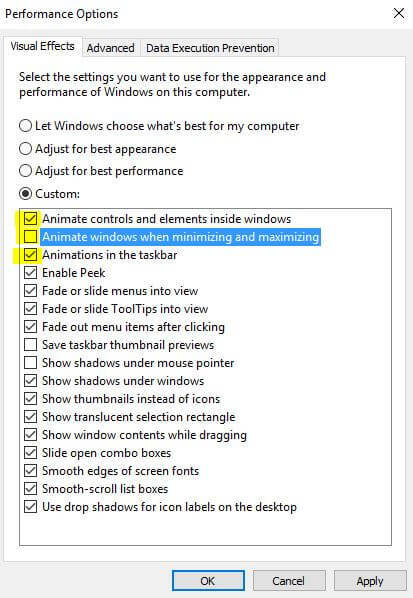
どうぞ! これで、コンピューターの実行速度が向上します。
上記のいずれかの方法に従うと、Windows 10でアニメーションが無効になり、必要に応じてどこからアニメーションを再度オンにできるかがわかります。 この記事に関連するその他の質問については、以下にご連絡ください。できるだけ早くサポートさせていただきます。
また読む: このWindows8.1 ASUS EeeBookNotebookはこのブラックフライデーのステープルで99ドルで販売されています